„Google“ autentifikavimo priemonė yra puiki programa, kuri padidina jūsų saugumą internete, pateikdama patvirtinimo dviem veiksmais kodus. Kiekvieną kartą, kai prisijungiate prie programos, turėsite įvesti slaptažodį ir programos sugeneruotą kodą. Taip potencialūs įsibrovėliai negalės pasiekti jūsų paskyros. „Instagram“ yra viena iš daugelio programų, leidžiančių naudoti „Google Authenticator“ programą, kad apsaugotumėte paskyrą.

Jei norite sužinoti, kaip pridėti „Instagram“ prie „Google“ autentifikavimo priemonės, atėjai ten, kur reikia. Šiame straipsnyje bus paaiškinta, ką reikia padaryti norint nustatyti „Google“ autentifikavimo priemonę „Instagram“ naudodami „Android“ įrenginį arba „iPhone“.
Pridėkite „Instagram“ prie „Google Authenticator“.
„Google“ autentifikavimo priemonė yra pagrįsta dviejų veiksnių autentifikavimu (2FA). Tai papildomas saugumo sluoksnis, patvirtinantis asmens tapatybę. Kaip tai veikia? Pirmiausia vartotojai įveda savo vartotojo vardą ir slaptažodį, kad pasiektų socialinį tinklą ar programą. Užuot automatiškai gavęs prieigą, vartotojas turi įvesti „antrąjį faktorių“. Paprastai veiksnys reiškia unikalius raidžių ir skaičių derinius arba atsakymus į „slaptus“ klausimus. Išplėstesnės parinktys yra pirštų atspaudų raštai ir balso nuskaitymas.
Naudojant 2FA, norint pasiekti paskyrą, reikia žinoti abu veiksnius. Taigi, net jei kas nors sužinos jūsų slaptažodį, jis negalės įvesti jūsų paskyros be antrojo veiksnio.
„Google Authenticator“ yra puiki programa, leidžianti nustatyti 2FA daugeliui programų ir programų, įskaitant „Instagram“. Tai visiškai nemokama ir paprasta naudoti net tiems, kurie nėra išmanantys technologijų.
Pridėkite „Instagram“ prie „Google“ autentifikavimo priemonės „iPhone“.
„Google Authenticator“ programą galima atsisiųsti iš Programėlių parduotuvė. Atminkite, kad turite pasiekti „Instagram“ programą, kad prie jos pridėtumėte „Google“ autentifikavimo priemonę.
Štai kaip pridėti „Google“ autentifikavimo priemonę prie „Instagram“:
- Atidarykite „Instagram“ programą ir, jei būsite paraginti, prisijunkite prie savo paskyros.

- Apatiniame dešiniajame kampe pasirinkite savo profilio nuotrauką.

- Paspauskite tris eilutes viršutiniame dešiniajame kampe.

- Eikite į nustatymus."
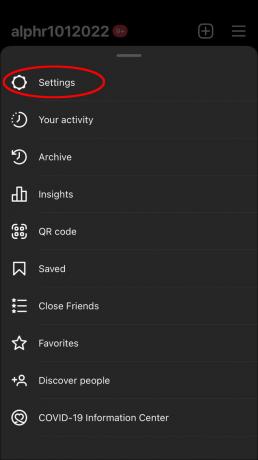
- Pasirinkite „Sauga“.

- Bakstelėkite „Dviejų veiksnių autentifikavimas“.

- Paspauskite „Pradėti“. Čia pamatysite tris parinktis: autentifikavimo programą, „WhatsApp“ ir tekstinį pranešimą. Pasirinkite „Autentifikavimo programa“. Kai perjungsite perjungimo mygtuką, „Instagram“ patikrins, ar įdiegta „Google“ autentifikavimo priemonė. Jei ne, jie rekomenduos įdiegti. Atminkite, kad „Instagram“ nukreips jus į „Duo Mobile“. Tokiu atveju naudokite paieškos mygtuką, kad surastumėte „Google Authenticator“.

- Įdiegę programą grįžkite į Instagram ir vadovaukitės ekrane pateikiamomis instrukcijomis, kad nustatytumėte 2FA.
Pridėkite „Instagram“ prie „Google“ autentifikavimo priemonės „Android“.
„Android“ vartotojai gali pagerinti savo „Instagram“ paskyros saugumą naudodami „Google“ autentifikavimo programą. Norėdami jį nustatyti, vadovaukitės toliau pateiktomis instrukcijomis:
- Telefone paleiskite Instagram programėlę ir, jei reikia, prisijunkite prie savo paskyros.
- Apatiniame dešiniajame kampe palieskite savo profilio nuotrauką.

- Viršutiniame dešiniajame kampe pasirinkite tris eilutes.

- Pasirinkite „Nustatymai“.
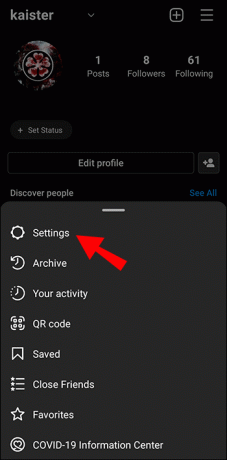
- Bakstelėkite „Sauga“.
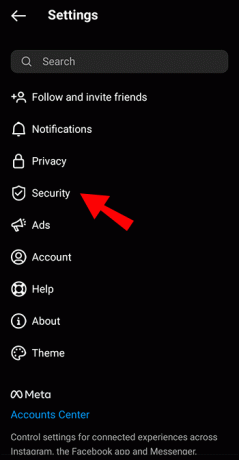
- Paspauskite „Dviejų veiksnių autentifikavimas“.
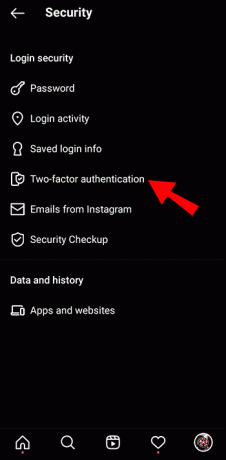
- Bakstelėkite „Pradėti. Iš trijų parinkčių pasirinkite pirmąją (autentifikavimo programą), perjungdami perjungimo mygtuką. Kai tai padarysite, „Instagram“ automatiškai patikrins, ar jūsų „Android“ įdiegta autentifikavimo programa. Jei jo neturite, programa rekomenduos „Duo Mobile“. Norėdami rasti ir įdiegti, paspauskite paieškos mygtuką viršutiniame dešiniajame kampe Google Authenticator.

- Įdiegę programą grįžkite į Instagram ir vadovaukitės instrukcijomis, kad nustatytumėte 2FA.
DUK
Kaip perkelti Google Authenticator kodus į naują įrenginį
Jei „Google“ autentifikavimo priemonę naudojate daugeliui paskyrų, galite manyti, kad perjungti į naują įrenginį yra sudėtinga. Laimei, programėlė leidžia lengvai ir greitai perkelti kodus į naują įrenginį. Tam reikės senojo įrenginio su „Google“ autentifikavimo priemonės kodais ir naujojo. Štai kaip perkelti kodus:
1. Įdiekite „Google Authenticator“ naujajame telefone. Atsižvelgiant į naudojamą operacinę sistemą, atsisiųskite programą iš Zaidimu parduotuve arba Programėlių parduotuvė.
2. Paleiskite programą ir pasirinkite „Pradėti“.
3. Pasirinkite „Importuoti esamas paskyras? parinktis apačioje.
4. Paimkite seną telefoną, atidarykite „Google Authenticator“ programą ir paspauskite tris taškus.
5. Pasirinkite „Perkelti paskyras“ ir pasirinkite „Eksportuoti paskyras“.
6. Pažymėkite paskyras, kurias norite perkelti į naują įrenginį, ir paspauskite „Kitas“. Senasis telefonas dabar sukurs QR kodą, kurį turėsite nuskaityti naujuoju telefonu. Jei pasirinkote daugiau nei vieną paskyrą, gali tekti nuskaityti kelis QR kodus.
7. Paimkite naują telefoną ir pasirinkite „Nuskaityti QR kodą“.
Nuskaitę kodus gausite pranešimą, kad jūsų paskyros buvo perkeltos į naują įrenginį.
Mano kodas neteisingas. Ką turėčiau daryti?
Neteisingų kodų gavimas nėra neįprasta „Google“ autentifikavimo priemonės problema. Laimei, problemos sprendimas nėra sudėtingas. Prieš pereidami prie veiksmų, patvirtinkite, kad įvedėte teisingą kodą prieš pasibaigiant jo galiojimo laikui. Taip pat turėtumėte įsitikinti, kad jūsų įrenginio laikas atitinka jūsų laiko juostą. Jei vis tiek gaunate pranešimą, kad kodas neteisingas, galite pabandyti sinchronizuoti įrenginį:
1. Paleiskite „Google Authenticator“ programą ir paspauskite tris taškus.
2. Pasirinkite „Laiko taisymas kodams“.
3. Paspauskite „Sinchronizuoti dabar“.
Apsaugokite savo Instagram paskyrą
Deja, stiprus slaptažodis ne visada garantuoja, kad jūsų paskyros yra apsaugotos. „Google“ autentifikavimo priemonė leidžia pridėti papildomą saugos sluoksnį prie „Instagram“ paskyros ir neleisti galimiems įsibrovėlių prieiti prie jo. Kadangi jis veikia kaip visų jūsų internetinių paskyrų centras, galite jį naudoti kituose socialiniuose tinkluose ir programose. Nors kai kuriems papildomo žingsnio gali atrodyti per daug, mes sakytume, kad visada geriau saugotis nei gailėtis.
Tikimės, kad šiame straipsnyje paaiškinta, kaip naudoti „Google Authenticator“ savo „Instagram“ paskyroje ir kad dabar naudojatės padidinta sauga.
Ar naudojate 2FA paskyroms apsaugoti? Ar kada nors turėjote su tuo problemų? Papasakokite mums toliau pateiktame komentarų skyriuje.




